会員の体調管理をアプリで!毎日のヘルスチェック機能
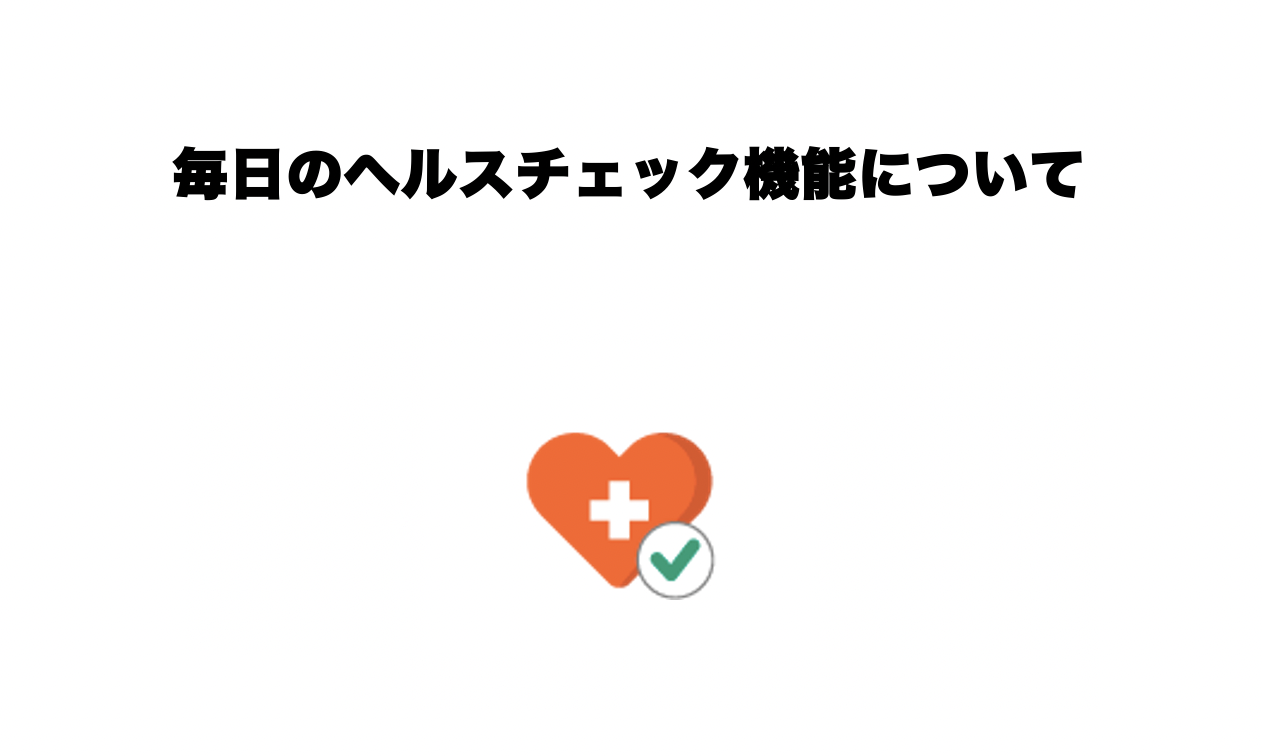
いつもSgrumをご利用頂きましてありがとうございます。
この度、新機能としてヘルスチェック機能をリリースしました。今回はこちらの機能についてご紹介します。新型コロナウイルスの影響で、どこでも検温がマストとなりました。スクール開始前にも検温を実施しているスクールも多い事と思います。
今回リリースした機能は「検温や体調を記録できる機能が欲しい」と多くの加盟店様からご要望をいただき、アンケート機能では活用しきれなかった機能を、「毎日のヘルスチェック」という形で拡充しました。
そこで、今回は毎日のヘルスチェックの新規作成方法をご利用紹介をします。
ヘルスチェック機能のご紹介
ヘルスチェック機能とは・・・
会員に対し、Sgrumアプリを通じて質問事項を回答していただける機能になります。
Sgrumアプリを開くと、ポップアップ通知による回答項目が表示されるので、毎日の検温や体調管理など、会員の毎日のデータとして蓄積することができるので、成長記録としてもご活用いただくことができます。
ヘルスチェック機能の新規作成方法
ヘルスチェック機能の新規作成方法を5つのSTEPに分けてご案内いたします。
STEP1運用マスタで機能をON
初期設定では、「毎日のヘルスチェック」がグレーアウトしております。
Sgrum管理画面の「運用マスタ」から「利用機能設定」をクリックし、「毎日のヘルスチェック」を ON にします。
Sgrum管理画面に戻ると、毎日のヘルスチェック機能がカラーになっておりますので、クリックすると、新規作成、検索、過去の投稿を使うことができるようになります。
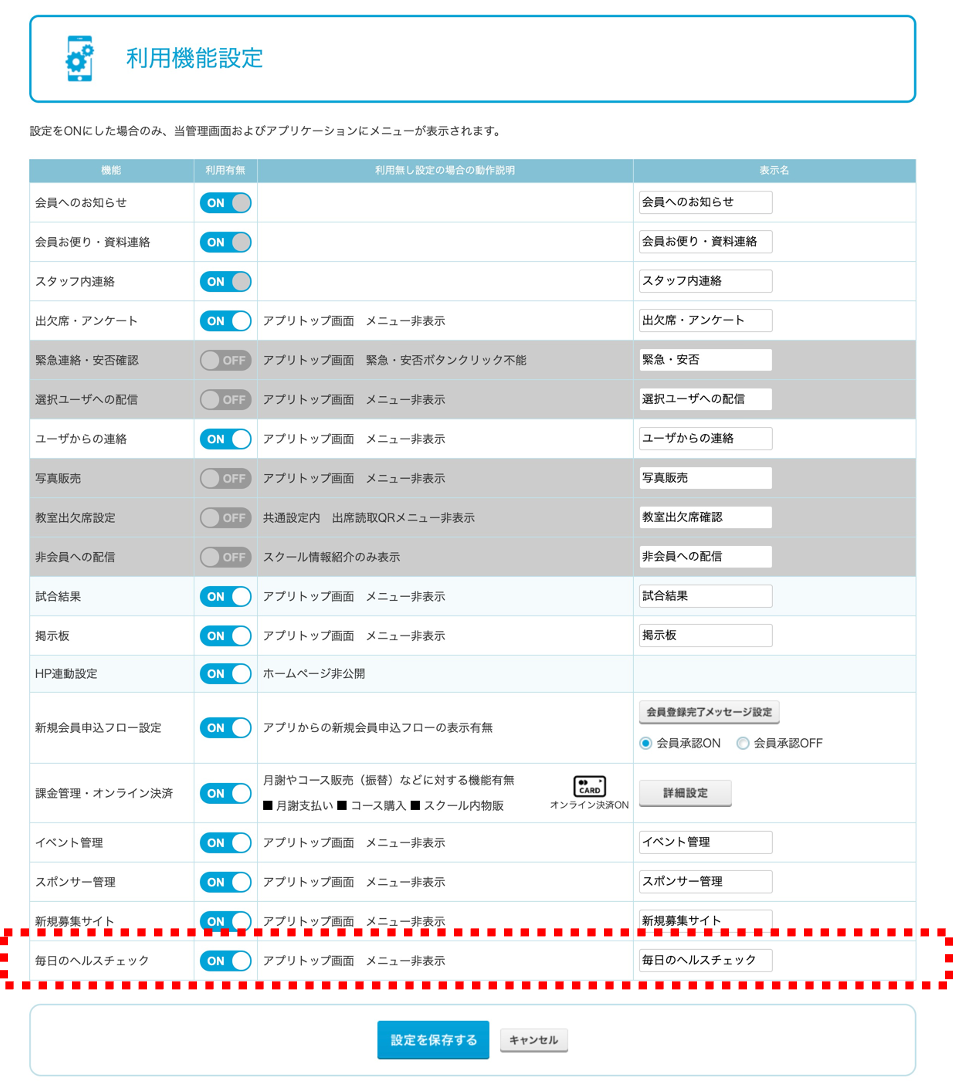
STEP2 質問項目の作成
画面右上の「新規作成」ボタンをクリックで質問項目を作成できます。
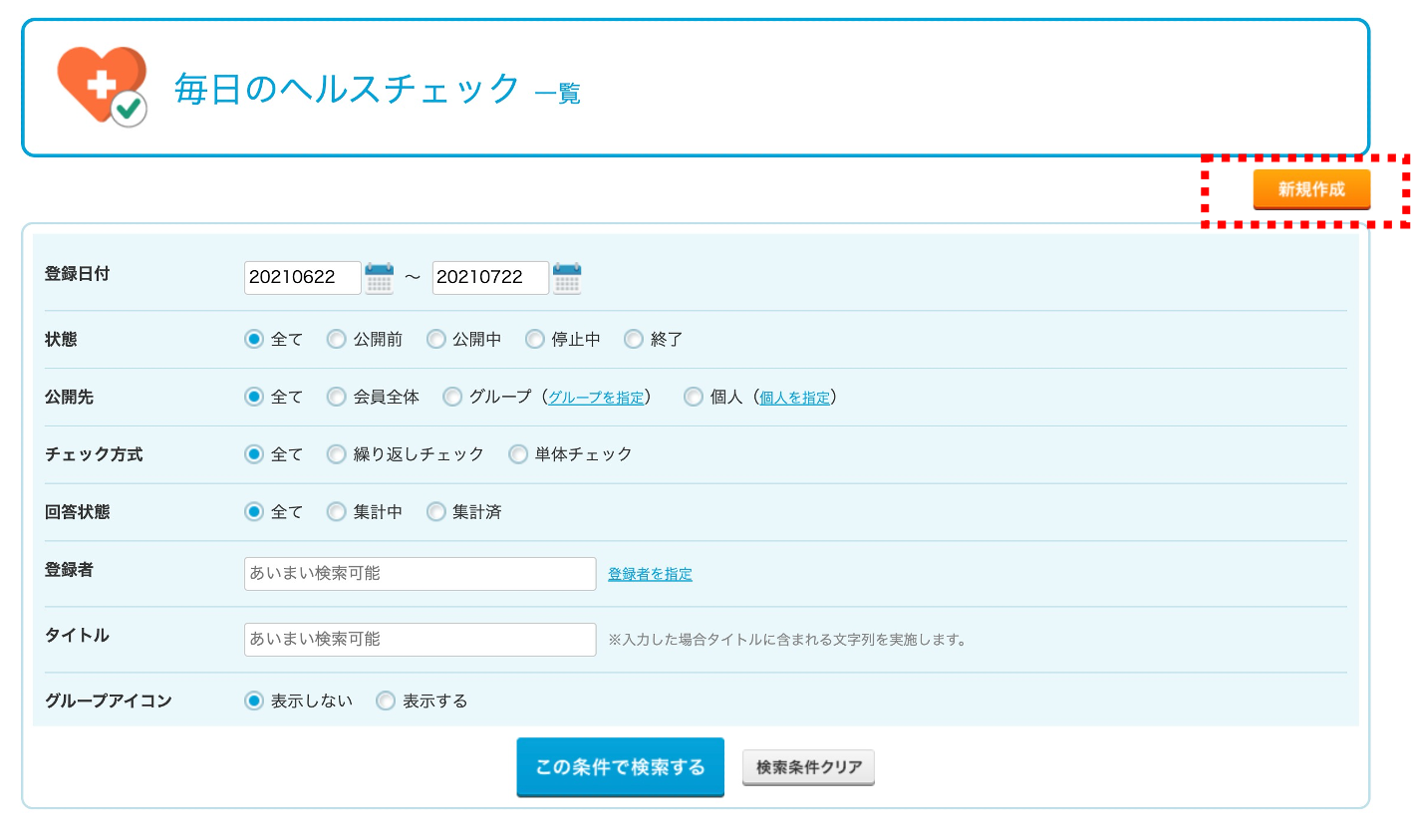
STEP3 公開先・表示アイコンの設定
質問項目の作成に必要な項目は全部で5つ。質問項目
①公開先
②表示アイコン
③チェック方式
④内容
⑤質問項目
①公開先
会員への公開先を選択します。
グループをそれぞれ設定し、ご案内いただくことで、グループに応じた質問項目を設定することができます。

②表示アイコン
アイコンを設定することで、目的に応じた質問項目を作成することができます。
一目でなんの質問なのかがわかるので、項目に応じたアイコンの設定をしてください。
会員への公開先を選択します。
グループをそれぞれ設定し、ご案内いただくことで、グループに応じた質問項目を設定することができます。

③チェック方式
※チェック方式とは、
「繰り返しチェック」と「単体チェック」の2パターンがありそれぞれ設定した時の案内方式が異なります。
「繰り返しチェック」
期間を指定しその期間の曜日に会員アプリ側に表示させることができる機能です。
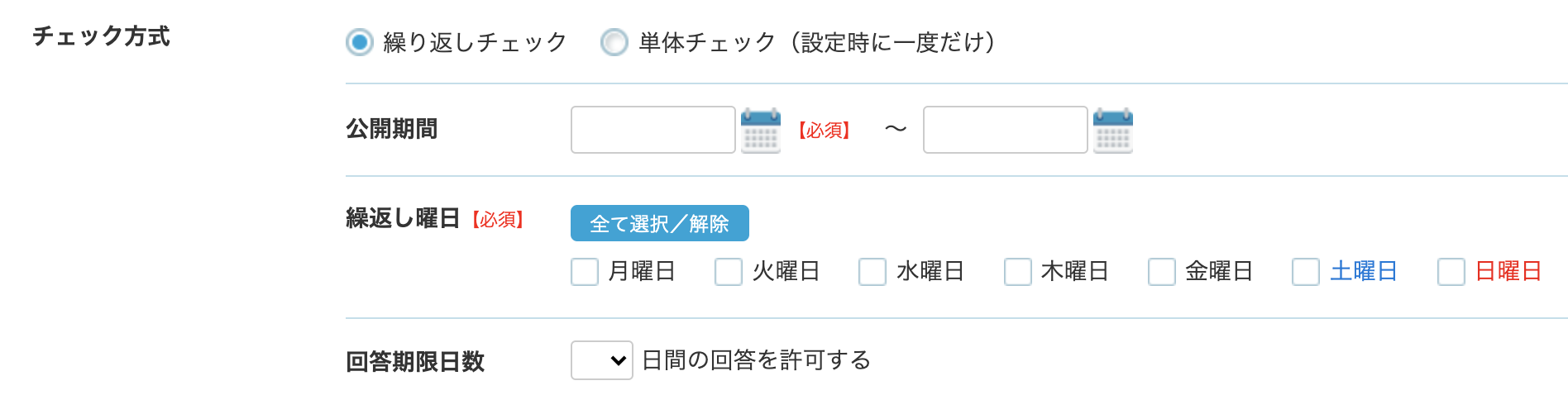
「単体チェック」
一度のみ会員アプリに表示させアンケートをとることができる機能です。

STEP4 タイトル・本文の記入
タイトルと本文に記入した内容がアプリに表示されます。
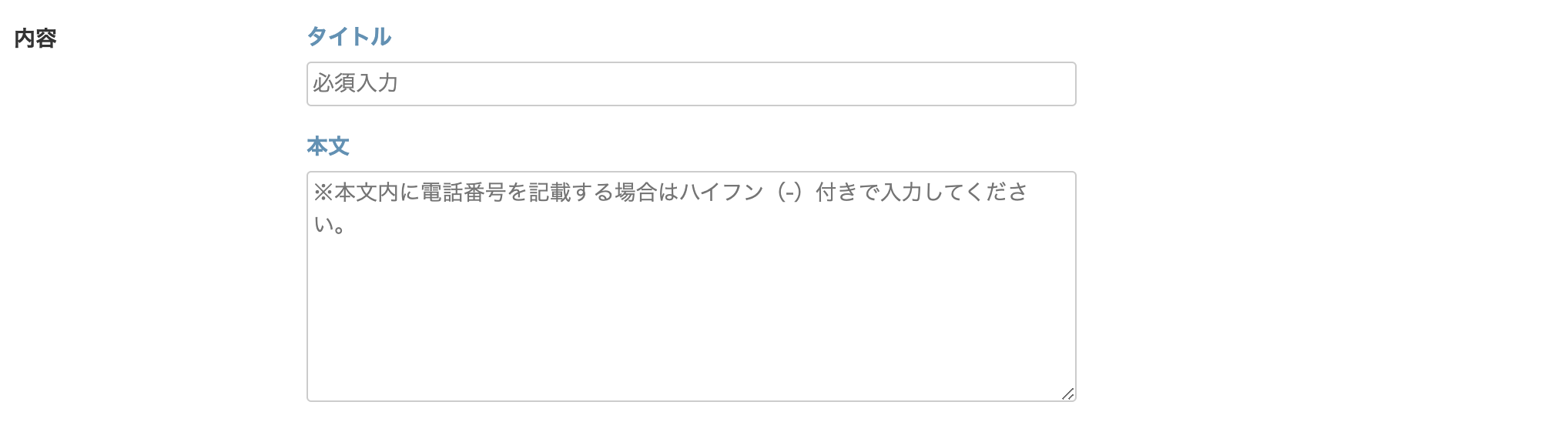
STEP5 質問作成
ここではテンプレート取込と質問を作成することができます。まずテンプレート取込を選択すると、デフォルトのテンプレートを利用して作成することができます。
次に質問の作成では「質問」へ文言を記入し質問に対する回答選択肢を「回答選択肢1」へ入力していきます。回答選択肢を増やす場合には「回答選択肢を追加する」をクリックし増やしていきます。
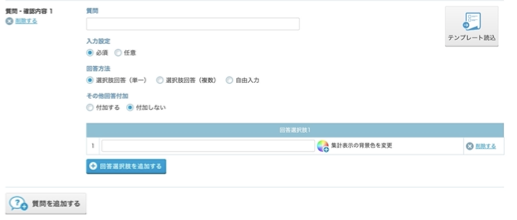
保護者アプリ画面
会員への配信設定を行うと、Sgrumアプリを開いた際にポップアップで表示されます。会員での回答画面は下記画面になります。
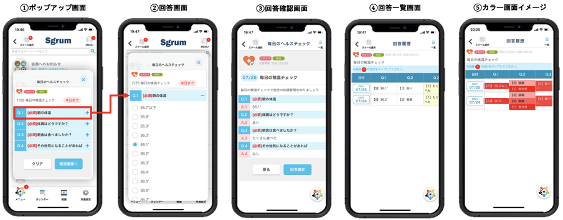
①Sgrumアプリを開くとポップアップで質問項目が表示されます。
②項目を選択すると質問の回答画面が表示されるのでそれぞれ回答します。
(単一、選択、テキスト入力とPC画面で設定した内容を会員へ選択させることができます)
③それぞれの回答を選択・入力すると確認画面が表示されます。
④回答結果は日別毎で表示されます。
⑤項目に応じて設定したカラーが、表示されます。
コネクトアプリからの確認
スタッフ専用アプリSgrum Connectから、会員の回答内容の確認方法になります。
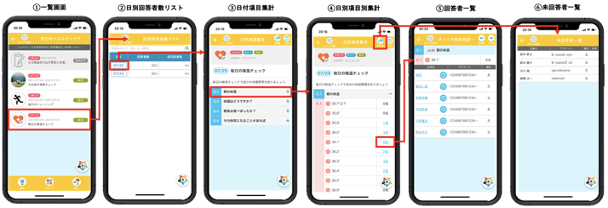
① ヘルスチェック機能を選択するとこれまで設定した質問項目が表示されます。
② 確認したい項目を選択すると、日別での回答数と未回答数が表示されます。
③ 日別で設定した項目への回答内容を確認することができます。
④ それぞれの項目別での回答数が表示されます。
⑤人数を選択すると項目別の回答者が表示されます。
⑥未回答者は④の右上未回答者一覧から確認することができます。
最後に
ヘルスチェック機能は体温の報告意外にも色々なシーンにご利用することが可能です。
毎日アプリに表示されるものですので、皆様も是非ご活用ください。